
Peter Holmes
0
2049
138
 U svom domu imam nekoliko različitih uređaja koji zahtijevaju stalnu vezu s Internetom. Mnogi ti isti uređaji izbacuju konstantnu propusnost. Kao nekome tko pokušava uravnotežiti život osobnog računanja, igranja i poslovanja sve (prvenstveno) putem radne površine, teško je preletjeti se. Morate pauzirati sve što radim kako bih dobio dosljedan ping tijekom igranja jednako je neugodno kao što ne mogu pouzdano skinuti bujice dok igrate igru. Prvi svjetski problemi, zar ne?
U svom domu imam nekoliko različitih uređaja koji zahtijevaju stalnu vezu s Internetom. Mnogi ti isti uređaji izbacuju konstantnu propusnost. Kao nekome tko pokušava uravnotežiti život osobnog računanja, igranja i poslovanja sve (prvenstveno) putem radne površine, teško je preletjeti se. Morate pauzirati sve što radim kako bih dobio dosljedan ping tijekom igranja jednako je neugodno kao što ne mogu pouzdano skinuti bujice dok igrate igru. Prvi svjetski problemi, zar ne?
Ako imate dvije internetske veze koje se mogu povezati na isti uređaj, bilo da se radi o dvije bežične veze, dva ethernet porta ili kombinaciji oba, možete uravnotežiti opterećenje između aplikacija pomoću besplatnog i jednostavnog alata koji se pokreće. putem naredbenog retka.
Preuzmite ForceBindIP
ForceBindIP omogućava vezanje bilo koje Windows aplikacije na određeno mrežno sučelje, tako da kada pokrenete tu aplikaciju, on će koristiti propusnu širinu dodijeljenu toj određenoj mrežnoj vezi. To znači da konačno možete preuzeti ogromne datoteke tijekom igranja online igara, a da pritom ne doživite visoku kašnjenje.
ForceBindIP se reklamira kao za NT / 2000 / XP / 2003, ali je za mene dobro funkcionirao na Windows 7. Ako imate 32-bitnu verziju, program će se instalirati na % WINDIR% \ system32. 64-bitni operativni sustavi prikazat će instalaciju % WINDIR% \ SysWOW64.
Za upotrebu ForceBindIP trebat će vam lokalna IP adresa ili GUID mrežnog sučelja. Evo kako možete pronaći svoj lokalni IP.
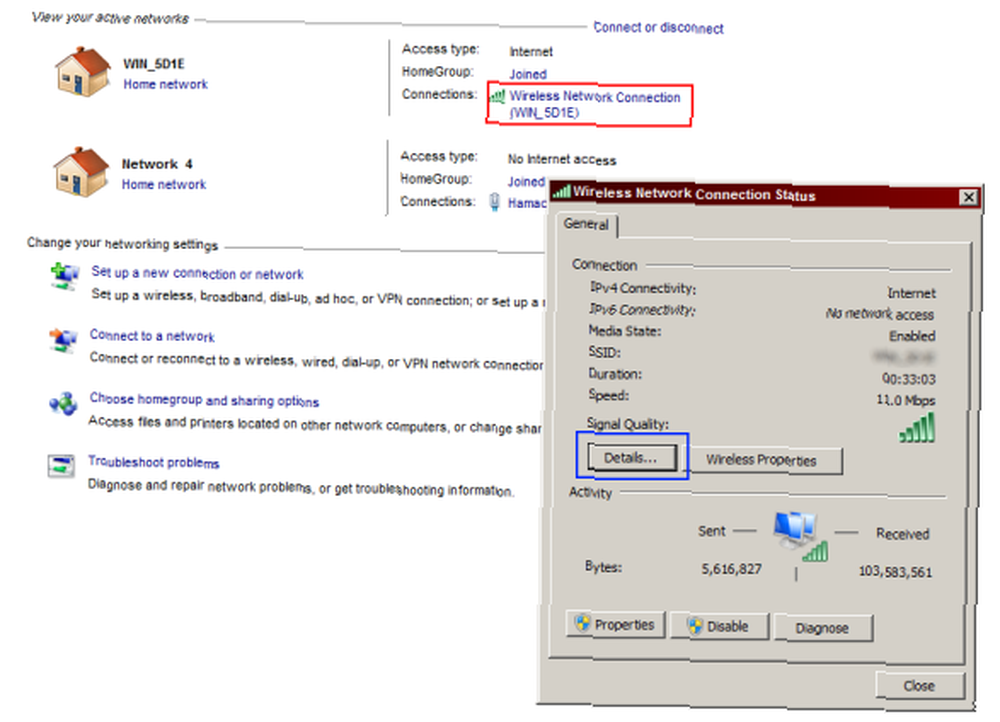
Dođite do odjeljka Centar za mrežu i dijeljenje putem svoje upravljačke ploče. Prvo kliknite crveno područje, a zatim kad se pojavi ono plavo. Vidjet ćete sljedeće.

Ovo je vaš lokalni IP. Ako iz nekog razloga želite koristiti GUID sučelja, postupak je malo teži. Preporučio bih koristiti statičku lokalnu IP adresu jer on znatno olakšava postupak.
Recimo sada da sam se trebao povezati s drugom mrežom putem etherneta (što bi imalo prednost nad tom bežičnom vezom). Međutim, želim pokrenuti Chrome putem svoje bežične internetske veze. Ne isključujte iz bežične mreže. Ostanite povezani, a zatim u naredbeni redak pokrenite sljedeće:
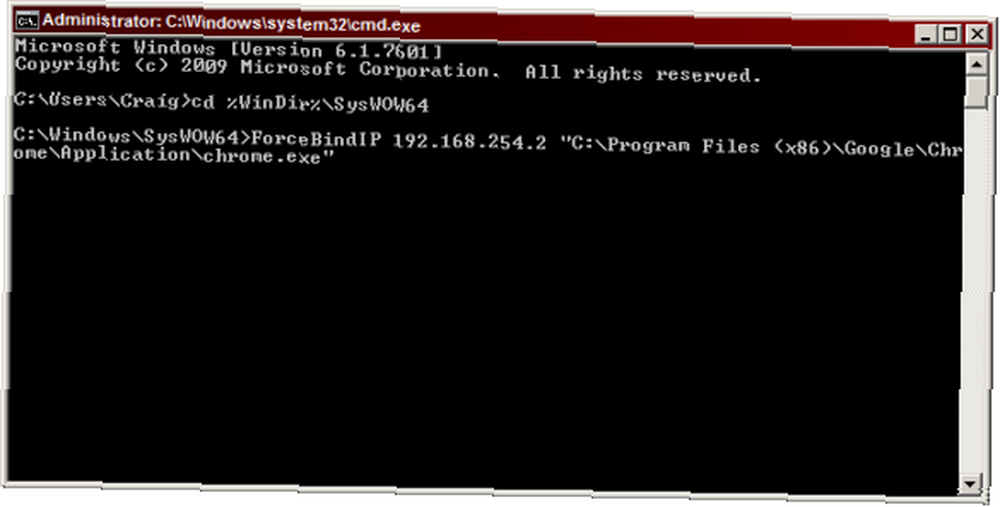
Nakon što pritisnete Enter, započet će se željeni proces koji će se odvijati kroz mrežno sučelje povezano s tim IP-om. Vrlo je važno sve staze zatvoriti s razmakom u njima (što znači svaku aplikaciju u mapama programskih datoteka) u navodnicima. Ako vam treba dokaz efikasnosti toga, možete pokrenuti program poput AdapterWatch za pregled ulaznih / odlaznih više mrežnih sučelja..
ForceBindIP se može koristiti na više načina za stvaranje pametnih i automatiziranih načina za trajno pokretanje određenih aplikacija kroz određeno mrežno sučelje. Na primjer, možete koristiti program poput Upravljačke ploče za pokretanje da biste uredili naredbe i parametre za skrivene stavke pokretanja. Na taj način možete forsirati programe putem mrežnog sučelja pri pokretanju sustava Windows.
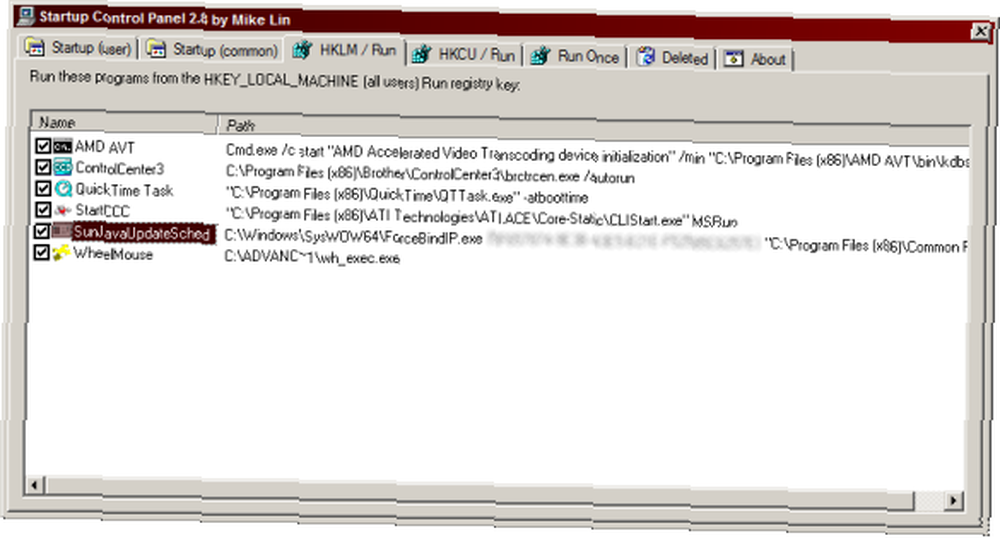
Također možete stvoriti prečace na radnoj površini pomoću ForceBindIP.
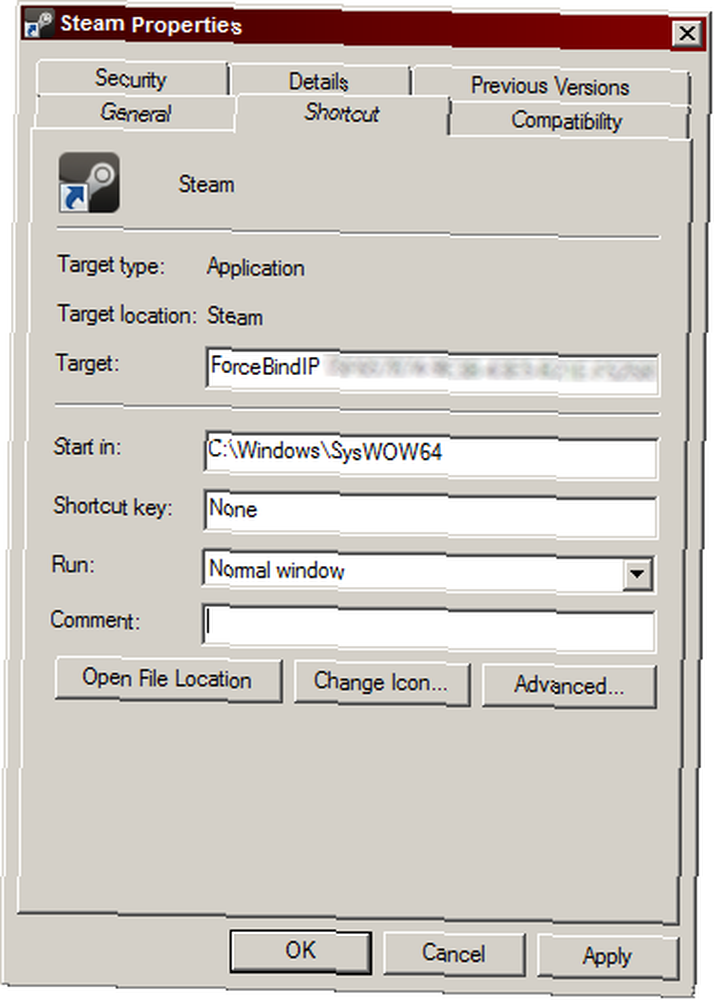
Došao sam čak i do postavljanja stavki kontekstnog izbornika kako bih jednostavno omogućio pokretanje bilo koje aplikacije kroz određeno sučelje, što ovdje možete naučiti raditi. Posebna zahvala suradnicima na StackExchange-u na pomoći u tome!
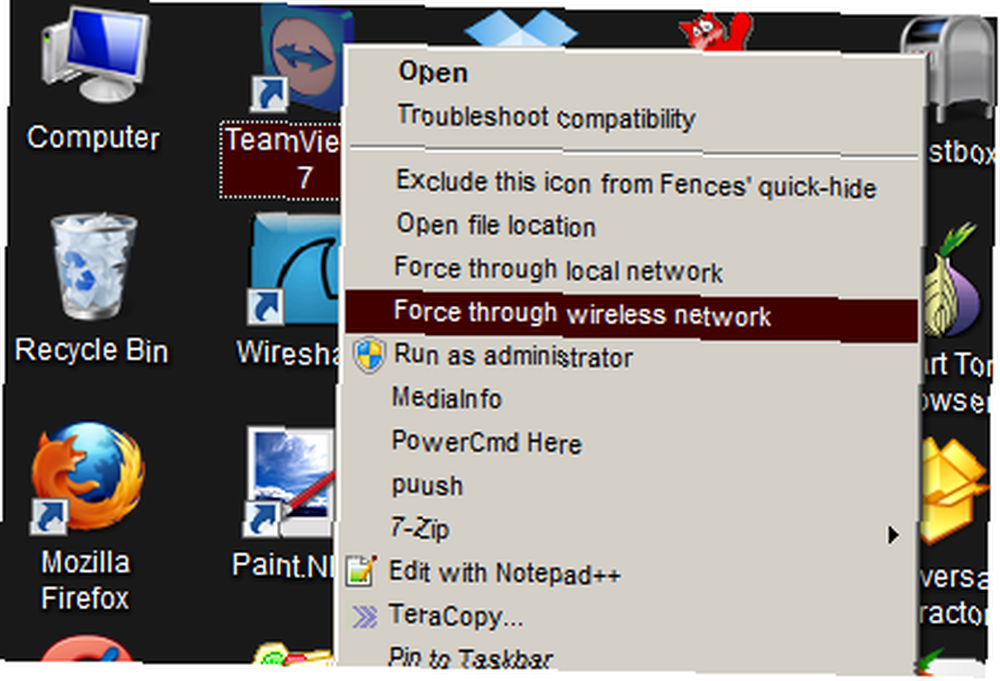
ForceBindIP je fenomenalna, jedinstvena aplikacija koja me spasila na vrlo mnogo načina i učinila moje internetsko iskustvo mnogo bržim i manje bolnim. Nakon što sam dugo tražio rješenje poput ovoga, uspio sam ga pronaći ovaj tjedan i to je pravi dar. Ako imate problema sa prisiljavanjem ForceBindIP-a na posao, pošaljite mi komentar i ja ću vam pomoći.











